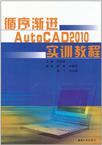循序渐进AutoCAD2010实训教程
出版时间:2011-2 出版社:东南大学出版社 作者:王华康,等 编 页数:270
内容概要
AutoCAD是广泛运用的工程图形绘制软件,《循序渐进AutoCAD2010实训教程》由浅入深、循序渐进地介绍了Aut0CAD2010的使用,并通过大量的实验来巩固所学习的内容,在图形的列举上力求融会贯通基本命令、锻炼拓展读者的思路技巧。该书主要内容包括:AutoCAD2010软件环境、基本绘图及编辑命令、文字与标注、图案填充、块、三维曲面及三维实体、建筑平面图及部分详图、建筑施工图、图形文件打印及输出,以及与之相匹配的16个实验。、全书的编写建立在编者多年的教学和绘制工程图形之上,详细介绍了大多数命令和操作技巧。 《循序渐进AutoCAD2010实训教程》可作为建筑类大、中专院校相关专业和培训班的教材,也可供读者自学与参考。
书籍目录
第1篇 AutoCAD平面基本知识第1章 AutoCAD2010绘图环境1.1 AutoCAD2010安装与启动1.1.1 AutoCAD2010安装要求1.1.2 AutoCAD2010安装1.1.3 AutoCAD2010添加或卸载1.1.4 AutoCAD2010的启动1.2 认识AutoCAD2010的用户界面1.2.1 AutoCAD2010%作空间1.2.2 应用程序菜单1.2.3 快速访问工具栏1.2.4 标题栏1.2.5 功能区选项卡及功能区面板1.2.6 命令行窗口1.2.7 状态栏1.2.8 工具选项面板1.3 配置AutoCAD2010绘图环境1.3.1 工作空间的选择1.3.2 绘图界限1.3.3 图形单位的设置1.3.4 菜单栏的显示1.3.5 “选项”对话框的打开与部分内容的设置1.4 AutoCAD中的坐标与坐标系1.4.1 世界坐标系WCS1.4.2 用户坐标系UCS1.4.3 重要的坐标概念1.5 AutoCAD中命令及对象选择的使用方式1.5.1 命令的输入1.5.2 命令提示信息1.5.3 命令执行过程中的终止(或退出)1.5.4 透明命令初识1.5.5 重复执行命令1.5.6 选择方式1.6 状态栏中的绘图辅助工具1.6.1 栅格与捕捉1.6.2 正交模式1.6.3 极轴追踪与极轴捕捉1.6.4 线宽1.6.5 快捷特性面板1.6.6 “动态用户坐标系DUCS”及动态输入1.6.7 对象捕捉1.7 视图与文件保存1.7.1 视图平移与缩放1.7.2 鸟瞰视图与整图缩放1.7.3 图形新建、打开与保存1.7.4 文件恢复1.8 基本帮助及帮助窗口1.8.1 基本帮助1.8.2 帮助窗口实验一 AutoCAD2010认识实验二 坐标系统与直线命令第2章 基本图形的绘制和编辑2.1 绘制和编辑命令的启用方法2.2 基本图形的绘制和编辑2.2.1 绘制点、修改点样式、等分点2.2.2 绘制直线2.2.3 绘制射线和构造线2.2.4 绘制圆2.2.5 绘制圆弧2.2.6 绘制椭圆2.2.7 绘制椭圆弧2.2.8 绘制正多边形2.2.9 绘制矩形2.2.10 绘制多段线2.2.11 编辑多段线2.2.12 绘制多线2.2.13 编辑多线2.2.14 绘制样条曲线2.2.15 绘制圆环2.2.16 修订云线2.2.17 放弃和重做……第2篇 建筑平面图形第3篇 CAD三维
章节摘录
(1)对平台板配筋图,可从以前绘制的二层平面图中将其复制出来,绘制一个矩形包含要保留的内容后,使用修剪命令作适当的修剪,再将墙体分解,使其墙线宽度变为0; (2)设置配筋图层,然后在配筋图层中,使用多段线命令,设置线宽为30,按行业尺寸绘制左边的配筋线(本书图中为了打印显示清晰,使用的线宽为50。 (3)利用复制或镜像命令产生右边的配筋线; (4)标注平台板配筋图上相应的文字内容及尺寸标注; (5)按梁的高度与宽度绘制矩形,放在墙体间,注意为了体现梁与墙的关系,有意将梁向墙内侧缩进了一点。 (6)用多段线绘制梁上的配筋线,然后进行标注; (7)对于楼梯梯段板和平台板处的配筋线,此处图中使用的是线宽为15的多段线,若 线太宽,可能会在打印时不能正确反映图形中各配筋线间的关系。绘制时,先复制剖面图 上的一段楼梯及平台,将其中的填充内容删除,将梁适当描绘; (8)绘制梯段板及平台板上的配筋线,多段线的线宽用户可根据实际情况自己调整,建议使用线宽为15,各个点使用半径为15的圆并进行填充,最后标注相应的内容。7.3电气工程图 电气工程图形的绘制时一般分为强电和弱电系统两类的绘制。建筑中的强电系统主要为照明和动力系统两部分,而弱电系统包含的内容相对多一些。本书举例中只强调基本的方法,并通过一个加油站的动力、照明配电系统,说明电气图形的绘制过程。 ……
图书封面
评论、评分、阅读与下载